Beheben Sie den Update-Fehler 0x800f0991 unter Windows 11
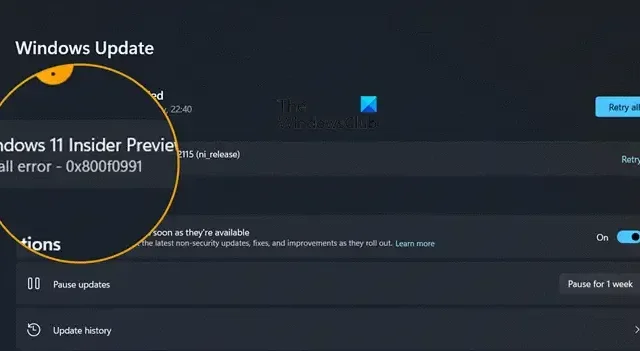
Einige Windows-Benutzer können die neueste Version nicht installieren, da sie beim Versuch, dasselbe zu tun, den Windows Update-Fehler 0x800f0991 erhalten. Die meisten davon verwenden die Windows-Insider-Version, die natürlich nicht stabil ist, aber es gab einige Berichte, in denen dieser Fehlercode in der stabilen Version aufgetreten ist. In diesem Beitrag erfahren Sie, wie Sie das Problem einfach lösen können.
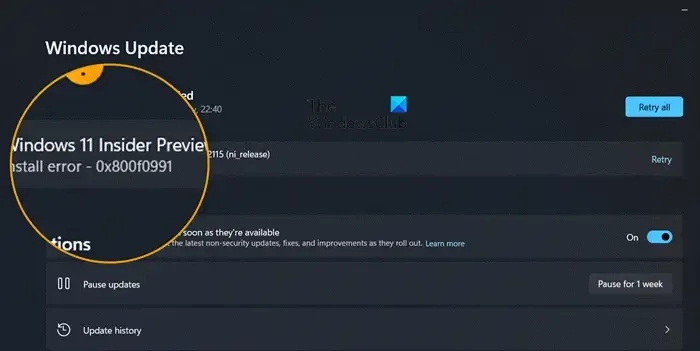
Beheben Sie den Update-Fehler 0x800f0991 unter Windows 11
Wenn Sie unter Windows 11 den Windows Update-Fehler 0x800f0991 erhalten, befolgen Sie die unten aufgeführten Lösungen.
- Überprüfen Sie, ob Windows Update und der intelligente Hintergrundübertragungsdienst ausgeführt werden
- Führen Sie die Windows Update-Problembehandlung aus
- Bereinigen Sie den Ordner „Software Distribution“.
- Reparieren Sie Systemdateien mithilfe des Installationsmediums
- Installieren Sie Windows Update manuell aus dem Microsoft Update-Katalog
Lassen Sie uns ausführlich darüber sprechen.
1] Überprüfen Sie, ob Windows Update und der intelligente Hintergrundübertragungsdienst ausgeführt werden
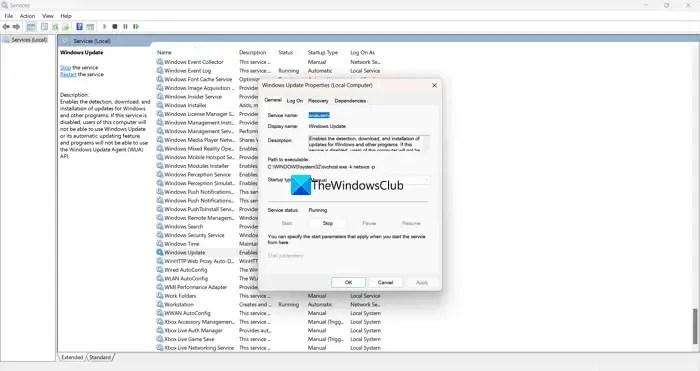
Zunächst müssen wir sicherstellen, dass die Windows Update- und BITS-Dienste im Hintergrund ausgeführt werden. Falls sie nicht ausgeführt werden, kann Windows nicht nach Updates suchen und Sie erhalten die Fehlermeldung 0x800f0991. Um dasselbe zu tun, befolgen Sie die unten aufgeführten Schritte.
- Öffnen Sie die Dienste-App, indem Sie sie im Startmenü durchsuchen.
- Suchen Sie nun nach dem Dienst „Windows Update“, klicken Sie mit der rechten Maustaste darauf und wählen Sie „Eigenschaften“.
- Klicken Sie nun auf Start.
- Klicken Sie auf „Übernehmen“ > „OK“.
Machen Sie dasselbe mit dem Background Intelligent Transfer Service. Falls einer oder beide Dienste bereits ausgeführt wurden, starten Sie sie neu und prüfen Sie, ob das Problem behoben ist.
2]Führen Sie die Windows Update-Problembehandlung aus
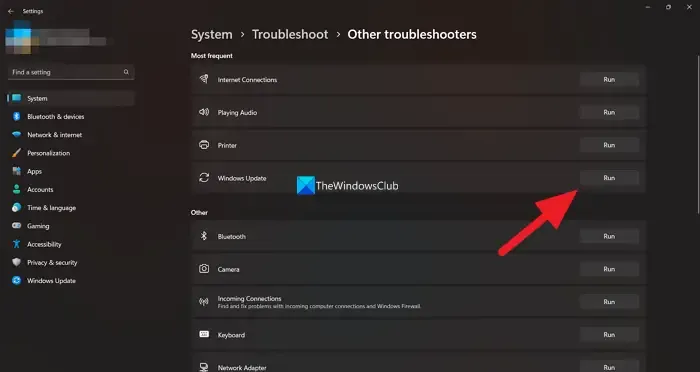
Gehen Sie zu Einstellungen > System > Fehlerbehebung > Windows Update und klicken Sie auf Ausführen.
Alternativ können Sie Get Help öffnen, indem Sie im Startmenü danach suchen, dann „Windows Update-Problembehandlung ausführen“ eingeben und den Assistenten ausführen.
3] Bereinigen Sie den Softwareverteilungsordner
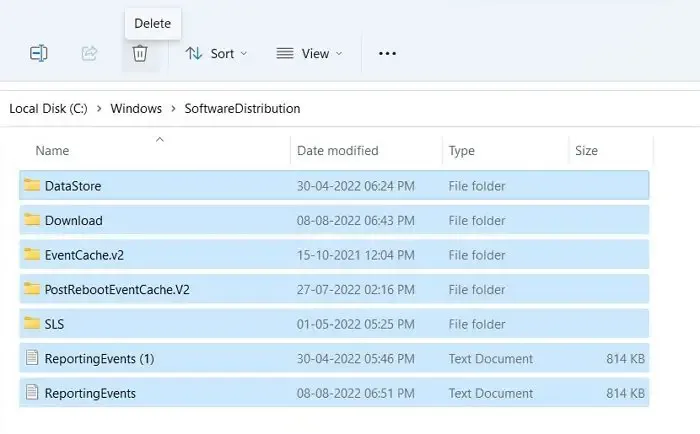
Im Ordner „Softwareverteilung“ auf Ihrem Computer werden temporäre Dateien gespeichert, die von Windows Update verwendet werden. Falls der Ordner beschädigt ist, werden verschiedene Fehlermeldungen angezeigt, darunter 0x800f0991. Das beste Mittel ist in diesem Fall das Bereinigen des Softwareverteilungsordners . Da der Ordner nur temporäre Dateien enthält, die irgendwann gelöscht werden, besteht kein Grund zur Sorge.
Bevor wir den Inhalt des Software Distribution-Ordners bereinigen, müssen wir einige Dienste stoppen. Öffnen Sie dazu die Eingabeaufforderung als Administrator und führen Sie dann nacheinander die folgenden Befehle aus.
net stop wuauserv net stop bits
Öffnen Sie nun den Datei-Explorer und navigieren Sie zu C:\Windows\SoftwareDistribution. Wählen Sie alle Dateien mit Strg + A aus und klicken Sie dann auf die Schaltfläche Löschen. Sobald die im SoftwareDistribution-Ordner gehosteten Dateien gelöscht sind, starten Sie den Dienst neu, indem Sie einfach die unten genannten Befehle in der Eingabeaufforderung ausführen.
net start wuauserv net start bits
Überprüfen Sie abschließend, ob das Problem behoben ist.
4] Installieren Sie Windows Update manuell aus dem Microsoft Update-Katalog
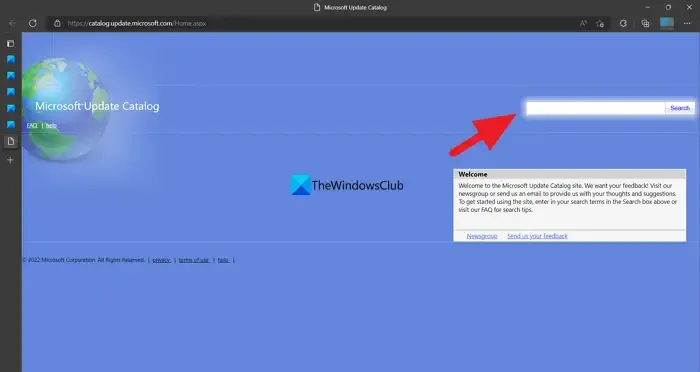
Wenn nichts funktioniert, besteht unser letzter Ausweg darin, Windows Update manuell aus dem Microsoft Update-Katalog zu installieren. Dazu benötigen Sie die KB-Nummer der Version, die Sie installieren wollten. Diese finden Sie unter Einstellungen > Windows Update.
Wir hoffen, dass Sie den Update-Fehler mit den in diesem Beitrag genannten Lösungen beheben können.
Wie behebe ich den Update- und Installationsfehler von Windows 11?
Sie können die Windows 11 Update-Fehler mit der Windows Update-Problembehandlung beheben. Dabei handelt es sich um einen integrierten Assistenten, der das Problem mit Ihrem Problem ermitteln und dann eine Lösung finden kann. Wenn dies erfolglos ist, setzen Sie die Windows Update-Komponente zurück , da dadurch alle Beschädigungen oder Störungen in den Update-Dateien beseitigt werden.
Wie behebe ich den Windows 11-Update-Fehler 0x800f081f?
Der Windows 11-Update-Fehler 0x800f081f kann mit DISM oder dem CheckSUR-Tool behoben werden. Diese Tools reparieren oder ersetzen fehlende oder beschädigte Windows Update-Dateien. Da es sich um integrierte Tools handelt, müssen Sie nichts extern herunterladen. Sehen Sie sich also unsere Anleitung zur Behebung des Windows Update-Fehlers 0x800F081F an .



Schreibe einen Kommentar